Trageți și aruncați în Windows 10/8/7 explicat
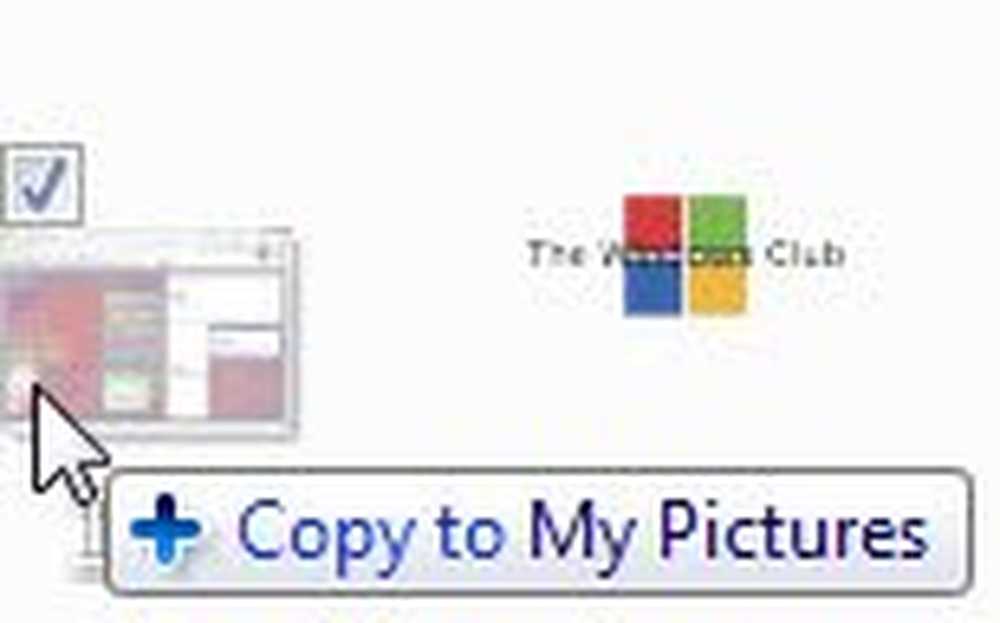
Ai observat că uneori, când tu tragere și plasare fișiere sau directoare dintr-o locație în alta, pe computerul Windows 10/8/7, acestea sunt copiate - și uneori se mută?
Deși acest lucru a fost comportamentul implicit al Windows din 1989, acest lucru poate fi destul de confuz pentru mulți. S-ar putea să vă întrebați - acțiunea drag-and-drop va avea ca rezultat o copie sau o mișcare,!?
Trageți și aruncați în Windows 10
În acest post, vă voi explica modul în care operația de tragere și plasare funcționează în Windows 10/8/7 și vă va oferi câteva sfaturi despre cum să modificați comportamentul implicit.
Când se va efectua o operație drag-and-drop Copiați fișierul
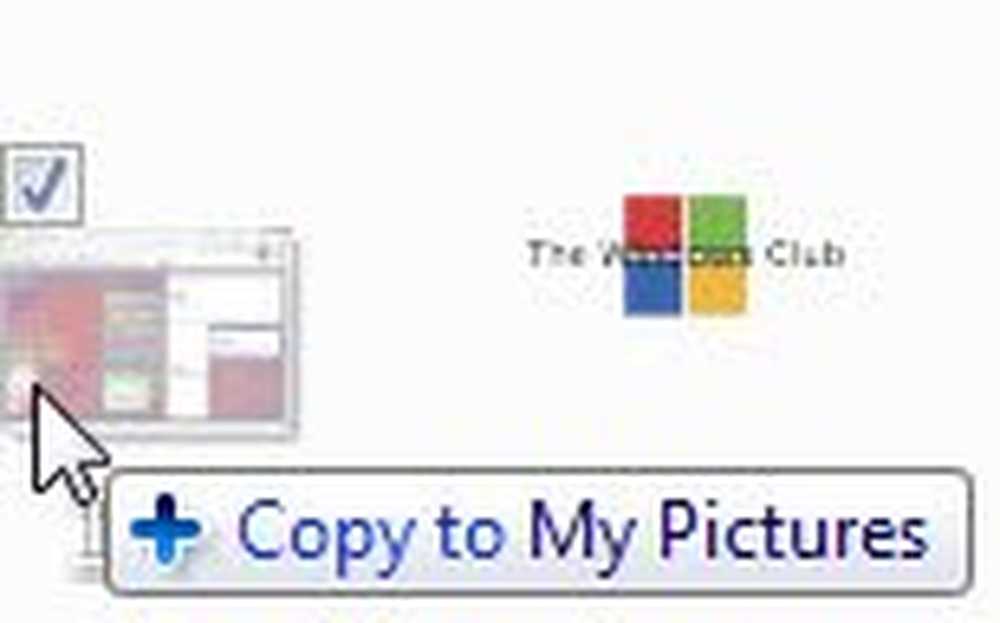
Dacă mutați fișierul dintr-o locație de pe o unitate în ALT DRIVE, atunci operația va duce la o copie.
Dacă trageți și plasați un fișier dintr-o partiție într-o unitate de rețea, operația va duce la un COPY.
Tragerea unui fișier de pe sau pe un DVD sau CD va duce întotdeauna la un COPY.
Când se va efectua o operație de drag and drop Mutați fișierul

Dacă mutați fișierul dintr-o locație în alta pe SAME DRIVE, atunci operația va duce la o MOVE.
Modificați comportamentul implicit de tragere și plasare
Dacă doriți, puteți modifica acest comportament implicit. Dacă țineți apăsat Schimb în timp ce efectuați operația, apoi operația voi duceți la un MOVE.
Dacă țineți apăsat Ctrl, apoi operațiunea voi duceți la un COPY.
Efectuați operația de tragere și coborâre a crea o scurtătură
Dacă efectuați operația de tragere și fixare, țineți apăsată tasta Ctrl + Shift sau Alt, atunci operația va crea un link sau o comandă rapidă către dosarul destinație.

Dacă trageți un fișier de sistem sau un obiect, cum ar fi spus Panoul de control, operația va duce întotdeauna la crearea unei comenzi rapide. De asemenea, tragerea la meniul Start sau la orice Bara de instrumente va crea, de asemenea, întotdeauna o legătură sau o comandă rapidă, din motive evidente.
Comandă Drag and drop Comportament
Dacă nu doriți să treceți prin necazul de a vă aminti toate aceste lucruri sau dacă, atunci când sunteți foarte ocupat, nu puteți să urmăriți sursa și unitatea de destinație, puteți face ceea ce faceți, drop cu ajutorul butonului RIGHT-CLICK.
În loc să utilizați clic-stânga pentru a efectua operația, așa cum facem în mod normal, utilizați clic-dreapta pentru a glisa și fixa fișierul.

Când ajungeți la dosarul destinație și plasați fișierul sau dosarul, veți fi prezentat cu meniul de mai sus, care vă va permite să copiați, să mutați sau să creați o comandă rapidă în dosarul destinație. Acest lucru vă va oferi un control maxim asupra operației de tragere și plasare.
Nu puteți să glisați și să aruncați fișiere în panoul de navigare din stânga, dar puteți să glisați și să plasați foldere acolo pentru a crea comenzile rapide.
Drag and Drop Icon se schimbă
Aruncați o privire la imaginile de mai sus. Veți observa și altceva. Ori de câte ori se efectuează o copie, a la care se adauga „+“ pictograma este afișată. Când se efectuează o mișcare, o săgeată îndreptată spre partea dreaptă „->“ este afișată pictograma și când se creează o comandă rapidă a săgeată îndreptată spre colțul din dreapta sus este afisat.
Drag and Drop nu funcționează în Windows
Dacă vă confruntați cu probleme de tragere și plasare în Windows 10/8/7, acest post pe forum al nostru, intitulat Drag and Drop nu funcționează în Windows, este sigur că vă va ajuta. Această postare vă va spune cum să activați sau să dezactivați tragerea și plasarea în Windows, prin reglarea registrului.
Sfat pentru bonusuri: De asemenea, puteți adăuga o casetă de confirmare sau puteți schimba sensibilitatea la drag and drop.



